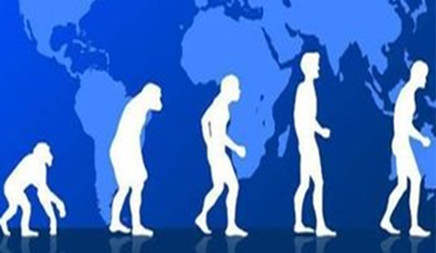PS灵活设计主图详情文字展现
时间:2022-09-14 | 标签: | 作者:Q8 | 来源:网络
小提示:您能找到这篇{PS灵活设计主图详情文字展现}绝对不是偶然,我们能帮您找到潜在客户,解决您的困扰。如果您对本页介绍的PS灵活设计主图详情文字展现内容感兴趣,有相关需求意向欢迎拨打我们的服务热线,或留言咨询,我们将第一时间联系您! |
作为促销广告,主图,详情排版设计等,如何展示展现出好的卖点,很多需要通过于自己的想像来提升图像的质量,带来了图形加字体展示,零基础花5分钟学习,10分钟练习,即可学习会。
【步骤一】打开素材图 1、菜单栏---文件---打开“快捷键Ctrl+O”如图下:
传播营销策略 【步骤二】
1、前景色选择适合的颜色“橙色” 2、左侧工具栏“矩形工具”选项栏为“形状”画出来才会直接填充分层,如图下:
【步骤三】 1、选择“形状1”图层,点层面板下知乎点赞维护多少钱方“fx”找到“投影”进入图层样式 2、不透明度“50%”角度“45”距离“3像素”大小“6像素”操作好确定,如图下:
【步骤四】 1、选择“形状1”图层,按快捷键“Ctrl+J”复制多个图层。 2、左侧工具栏“移动工具”将对应的矩形“拖动”移动适合位置 注意操作时:移动矩形时,要选择对应的图层,如图下:
【步骤五】 1、左侧工具栏“文字工具”页面点击,打出需求字体。 注意:打字时,需注意亚马逊邮件营销,字体字型,字体大小,如图下:
【步骤六】 1、层面板下方,点击新建“图层” 2、矩形选框工具,鼠标左健页面拖动框出,矩形选区范,如图下:
【步骤七】 1、点菜单栏----编辑----描边“宽度3像素”颜色为“橙色”确定(完后快捷键“Ctrl+D”取消选区)如图下:
【步骤八】 1、矩形选框工具“框出要删除的范围”再“Delete删除键删除”后“Ctrl+D”取消选区,如图下:
【步骤九】完成步骤,重复前面的步骤,打字,画图形,如图下:完成效果
你get到了吗?有空多多练习哦! 知识与技能之间的一个重大区别在于:知识可能看了或听了就会;而技能只有经过大量的练习,才能真正拥有。 
|
上一篇:天猫双十一销售额数据表(历年双11销售数据回顾
下一篇:拼多多新人夺类目第一,万人团狂甩4万单!
版权声明:以上主题为“PS灵活设计主图详情文字展现"的内容可能是本站网友自行发布,或者来至于网络。如有侵权欢迎联系我们客服QQ处理,谢谢。
- ps胡须怎么去掉(零基础胡子去除小技巧
人物修复经常会碰到,像去除这种胡须,应该如何去除...
- PS怎么p出好身材(零基础PS学会人物美化
现如今人物美容美化到处都是,但现实有些人身材并不...
- ps创意字体设计教程(打造创意艺术字体
如何在固体状态下,创出新效果,打造出新创意呢,本...
- ps纹身怎么去掉(零基础PS去除纹身小技巧
人物上有纹身,要如何去除呢?今天就来讲下去除纹身...
- ps水墨画的制作过程步骤(零基础PS制作水
本文章利用荷叶塘与鲤鱼图像结合出水墨画效果,如何...
- ps玉手镯怎么制作过程(打造仿真玉手镯
其为打造仿真的玉手镯效果,如何做才能体现出玉石手...
- PS制作马赛克立体晶块效果
如何简单做出有立体感立体模块形式,展示出精致小砖...
- PS花瓣效果怎么做(创意螺旋花瓣效果)
对于做各类海报设计效果,需要多元素创意创新,文章...
- ps花纹图案怎么做(零基础PS自制花瓶图案
如何给产品添加艺术效果,文章带来了给花瓶增加,花...
- ps光线效果怎么做(快速学会用PS制作光线
如何制作光线形式,此光线效果可以应用于,光线光射...

打开微信扫码或长按识别二维码
小提示:您应该对本页介绍的“PS灵活设计主图详情文字展现”相关内容感兴趣,若您有相关需求欢迎拨打我们的服务热线或留言咨询,我们尽快与您联系沟通PS灵活设计主图详情文字展现的相关事宜。
关键词:零基础学PS